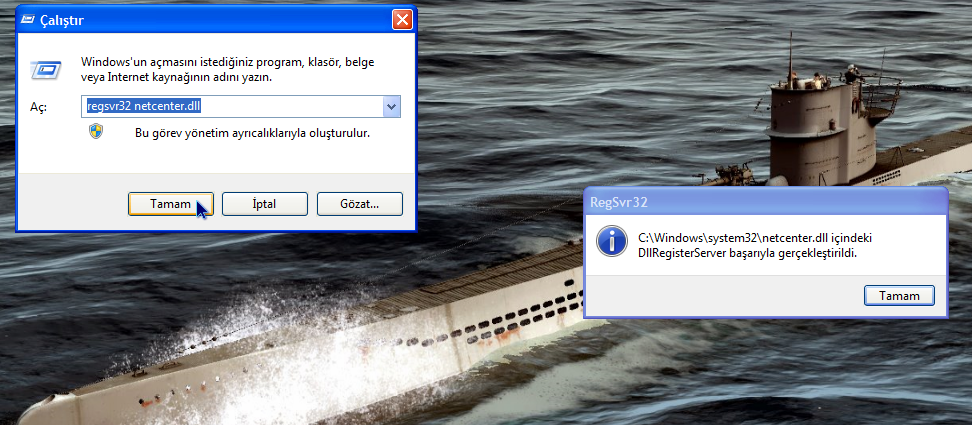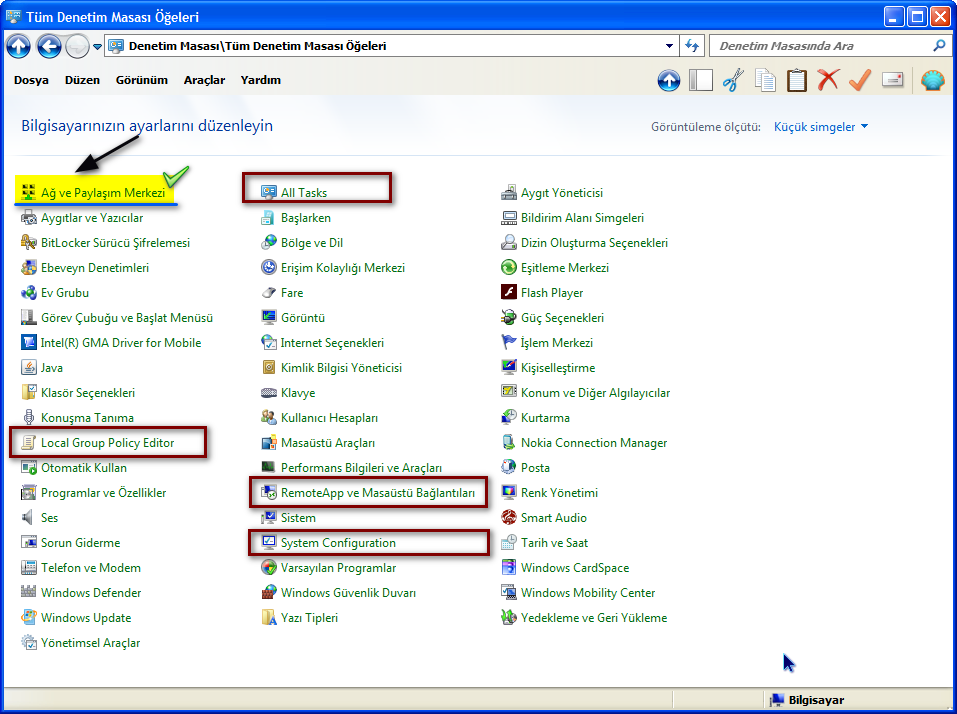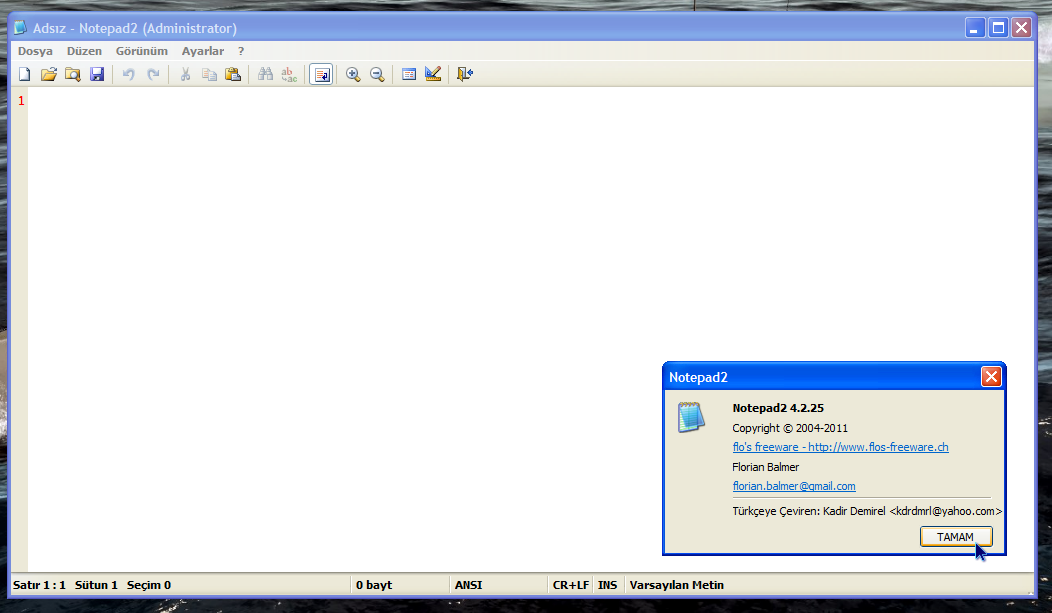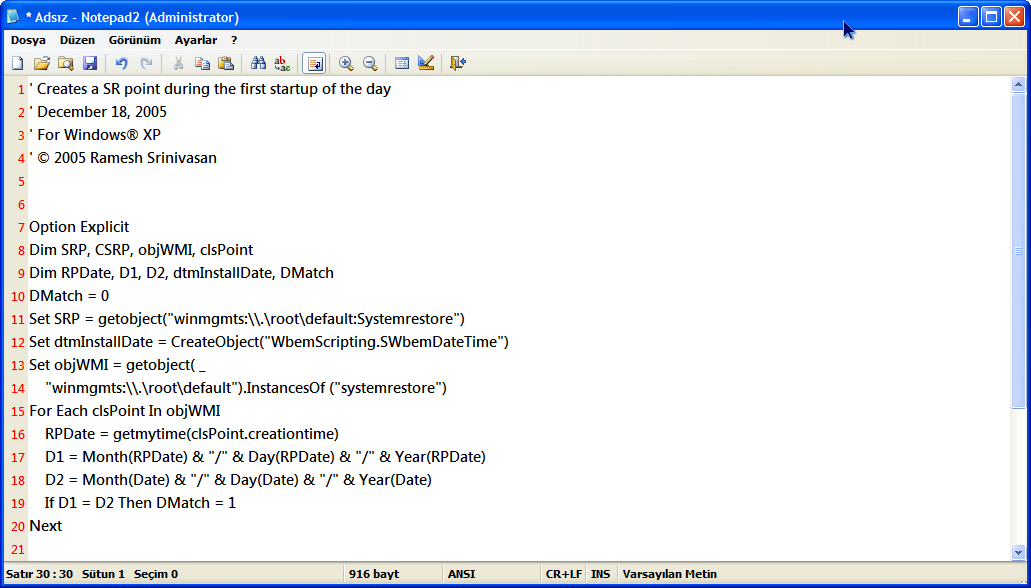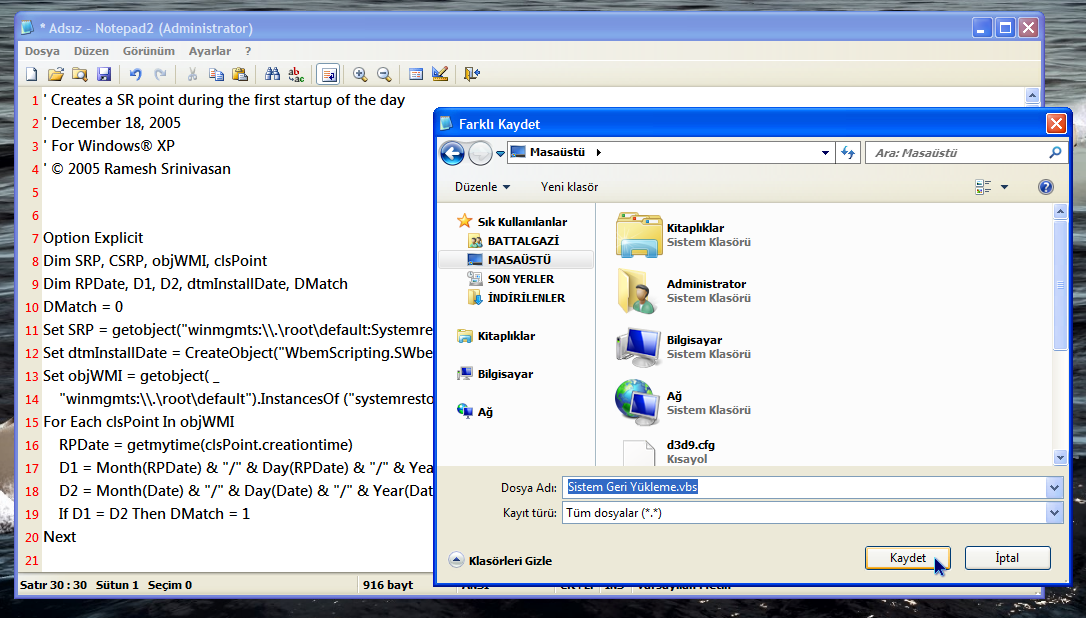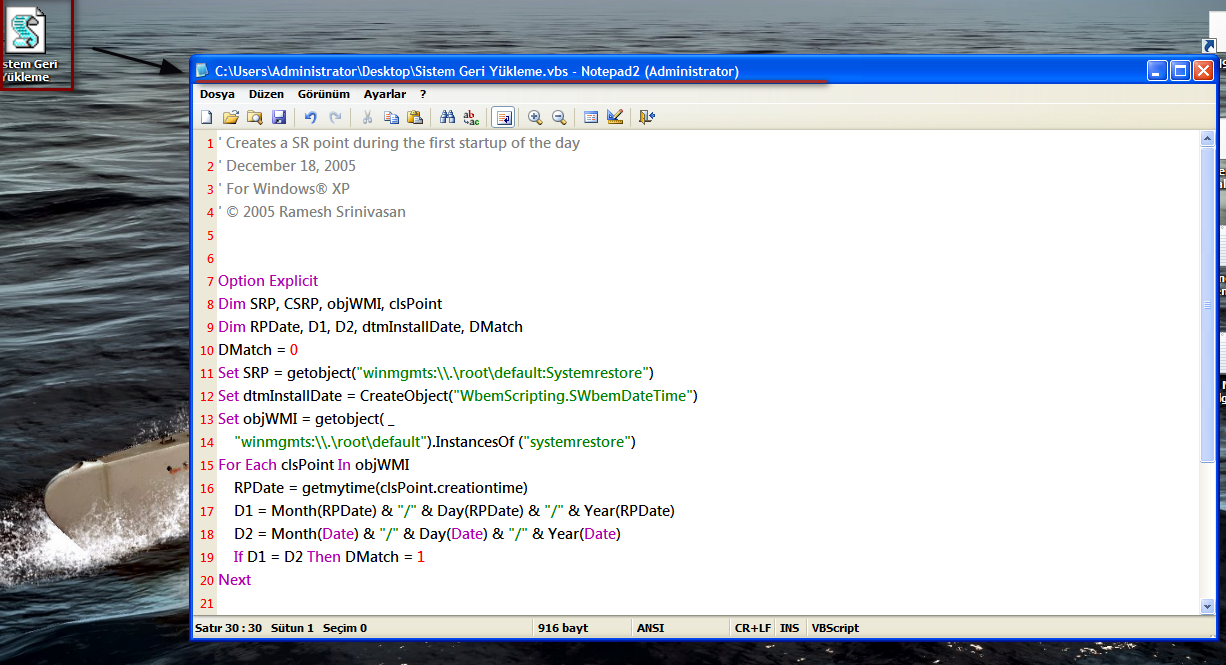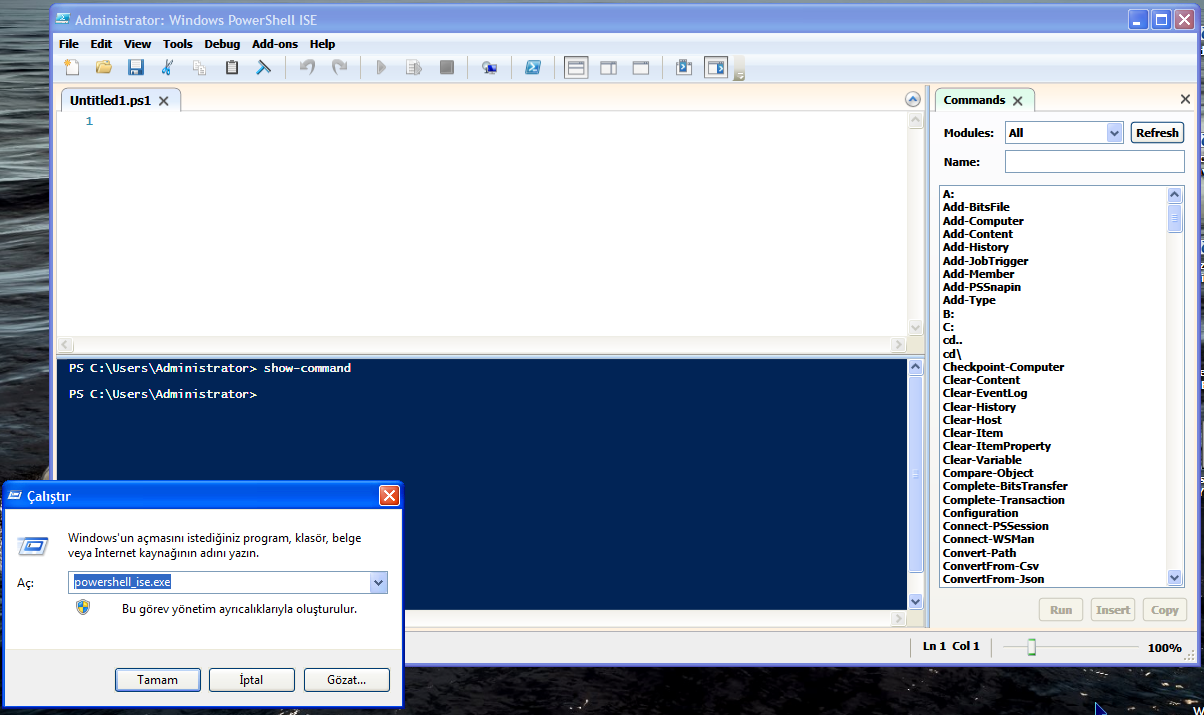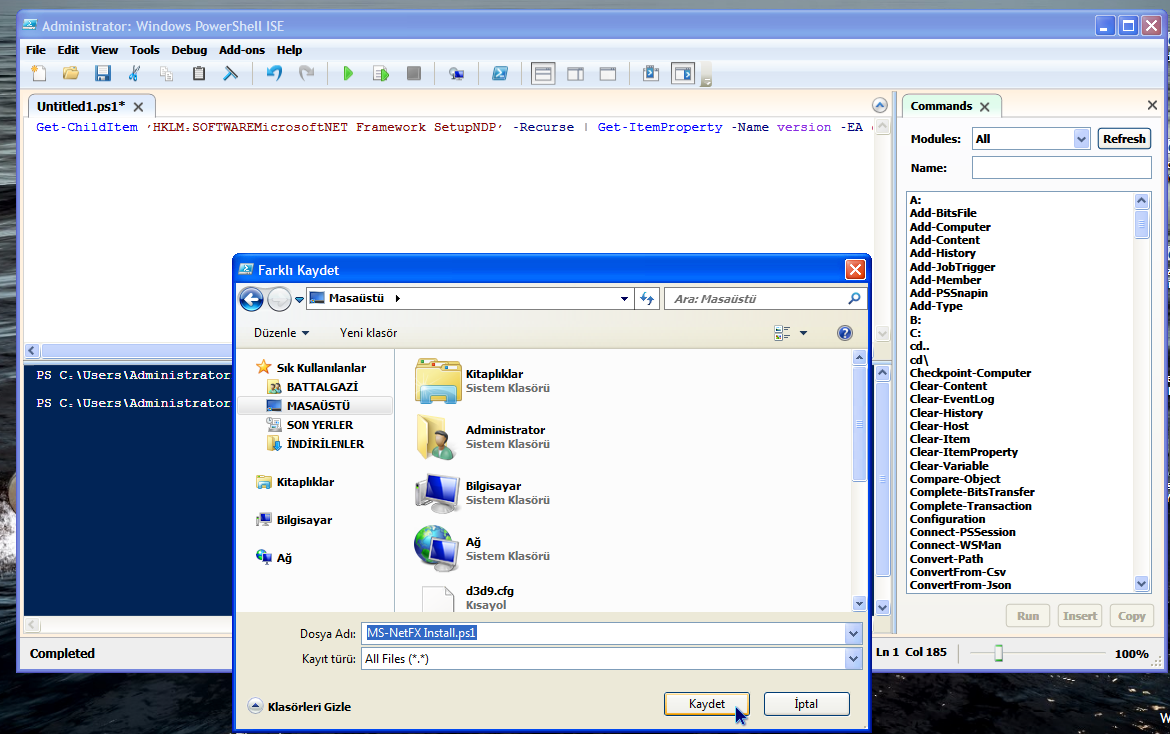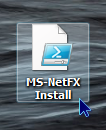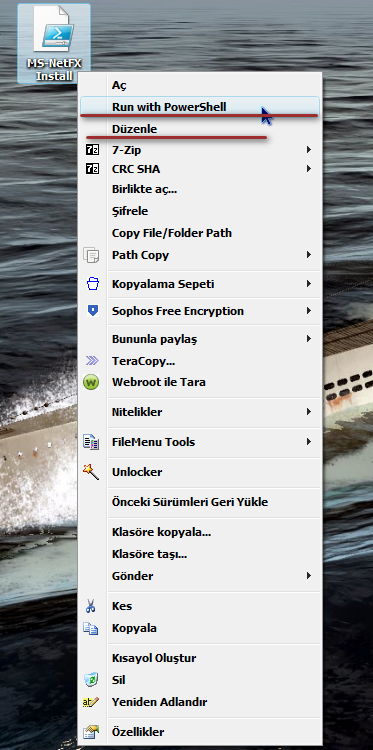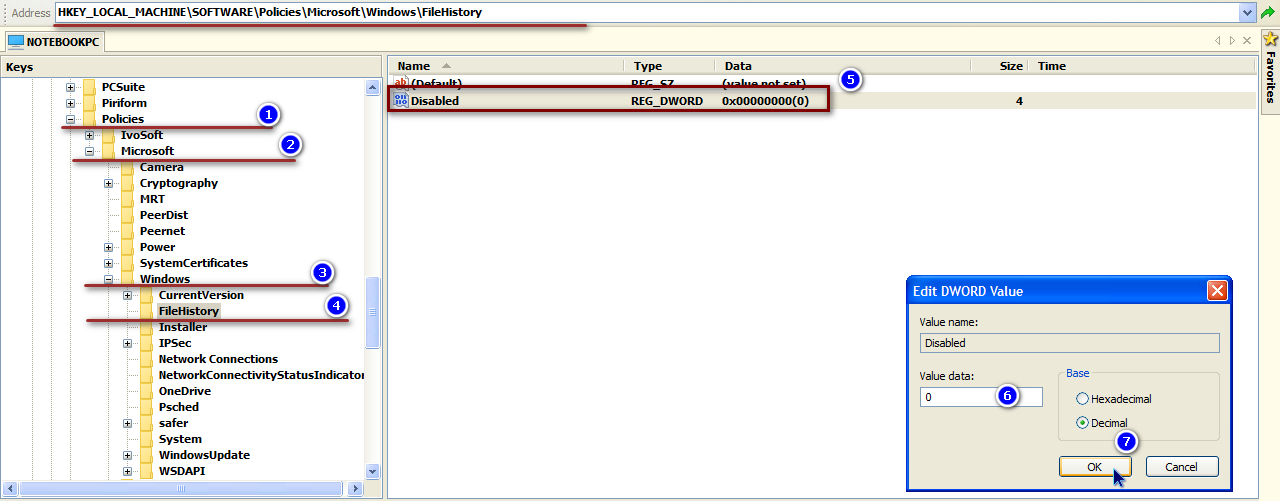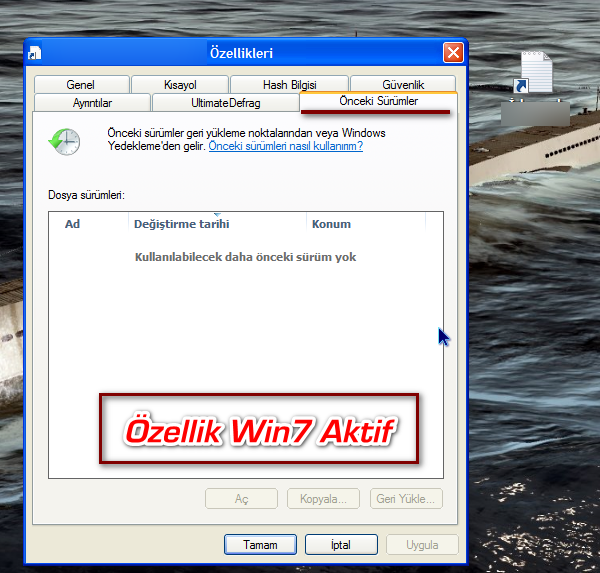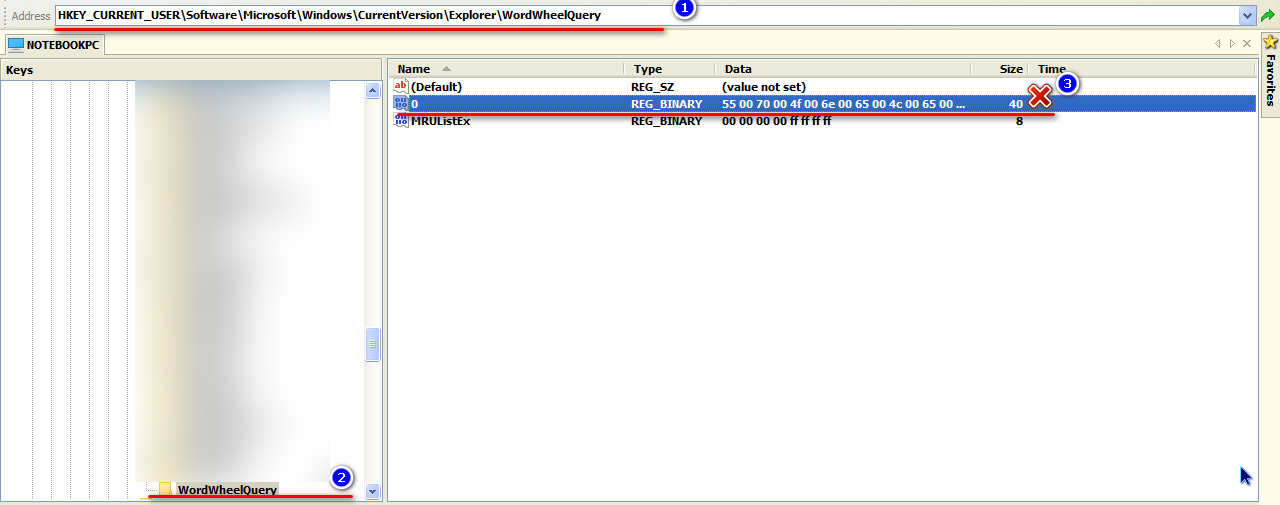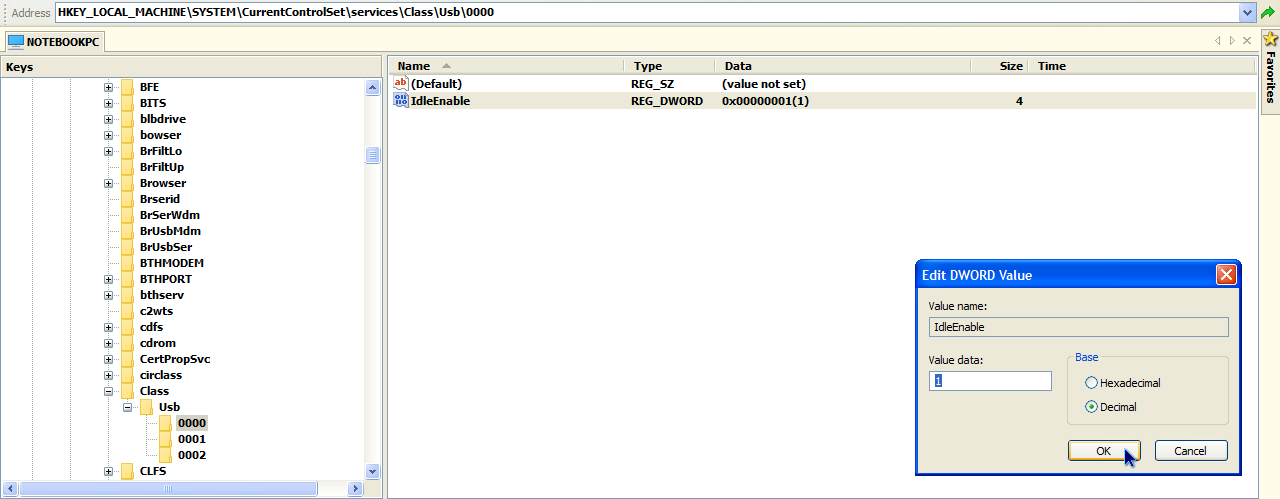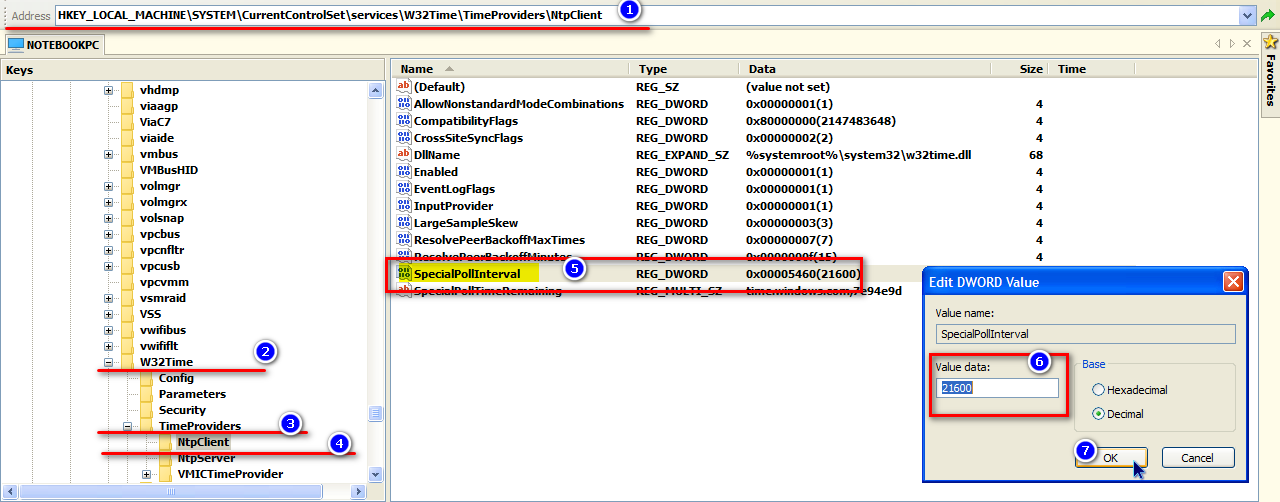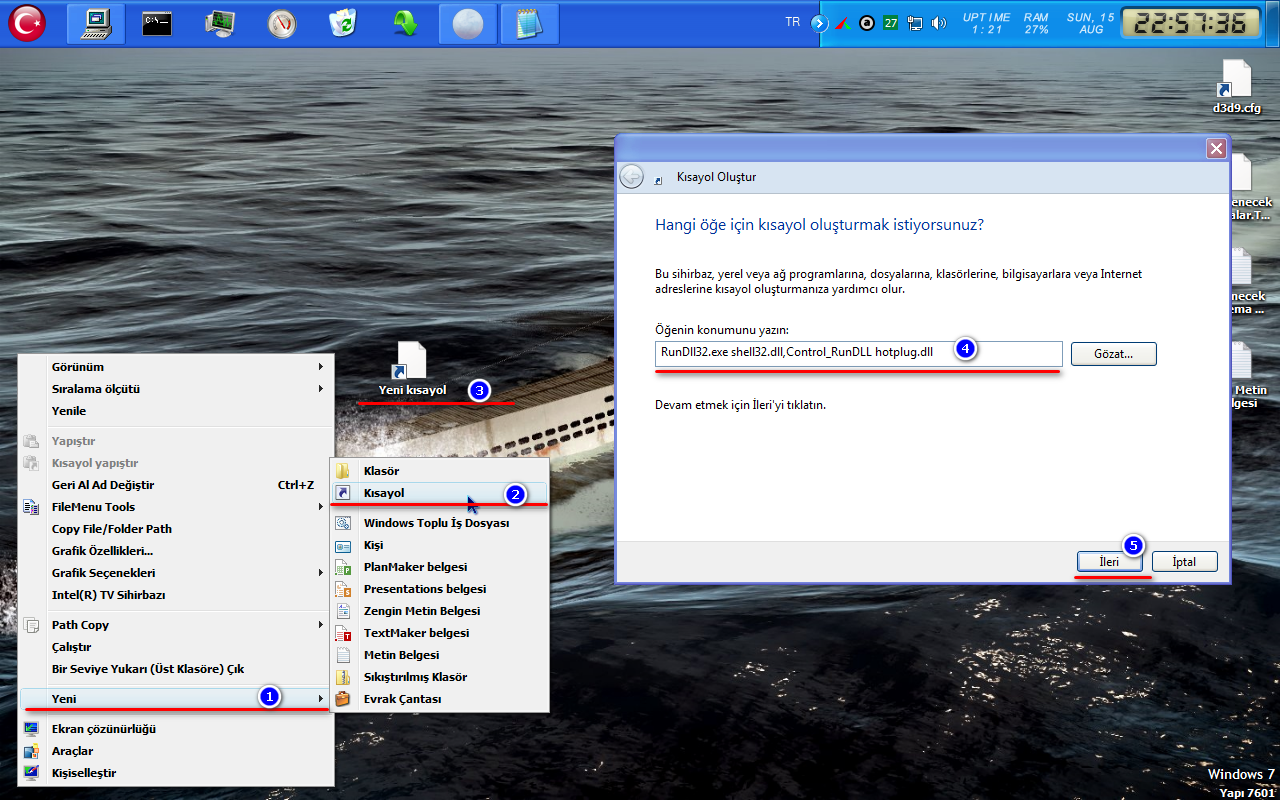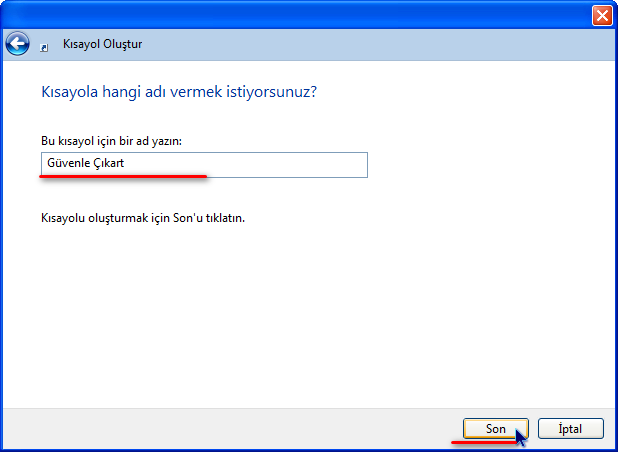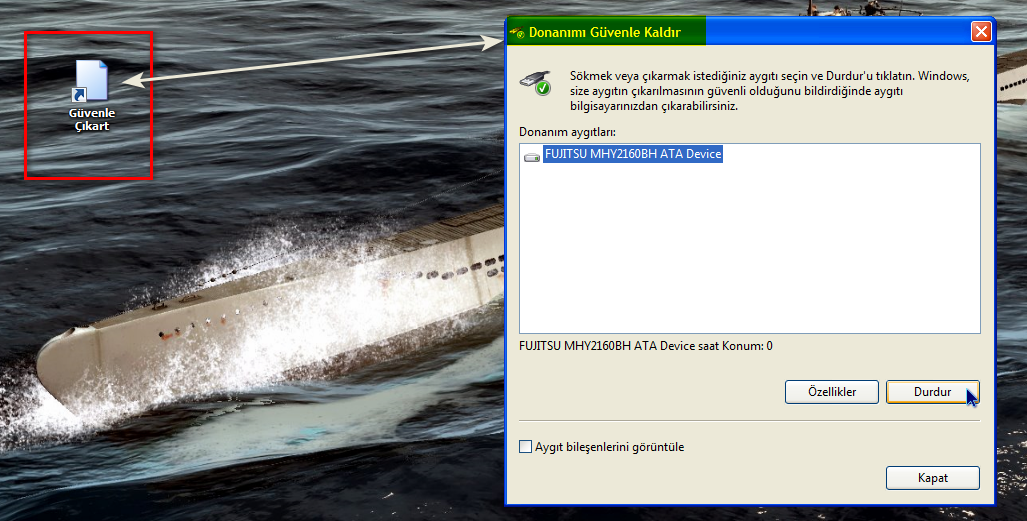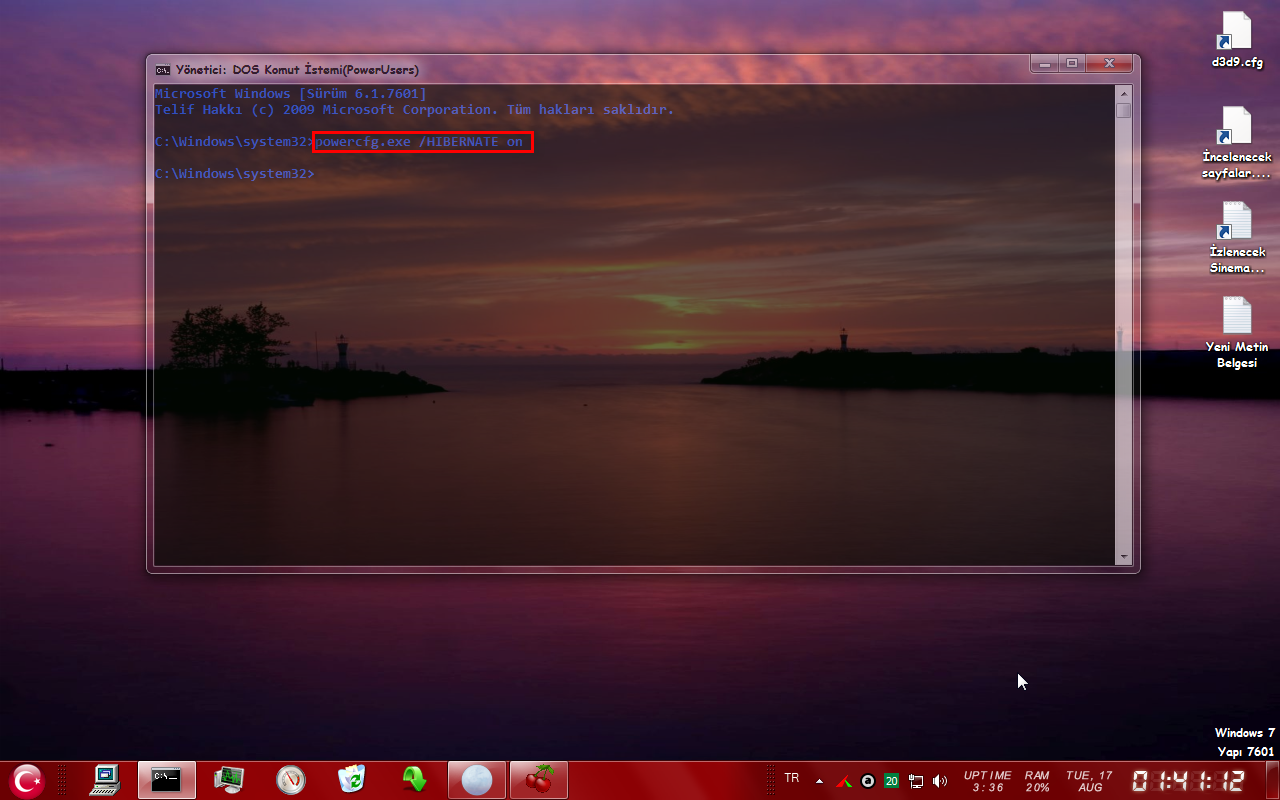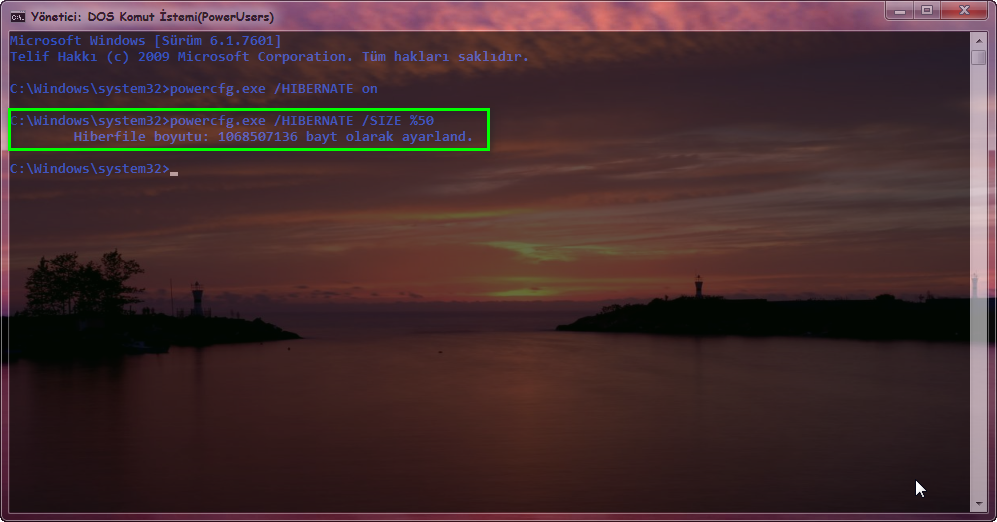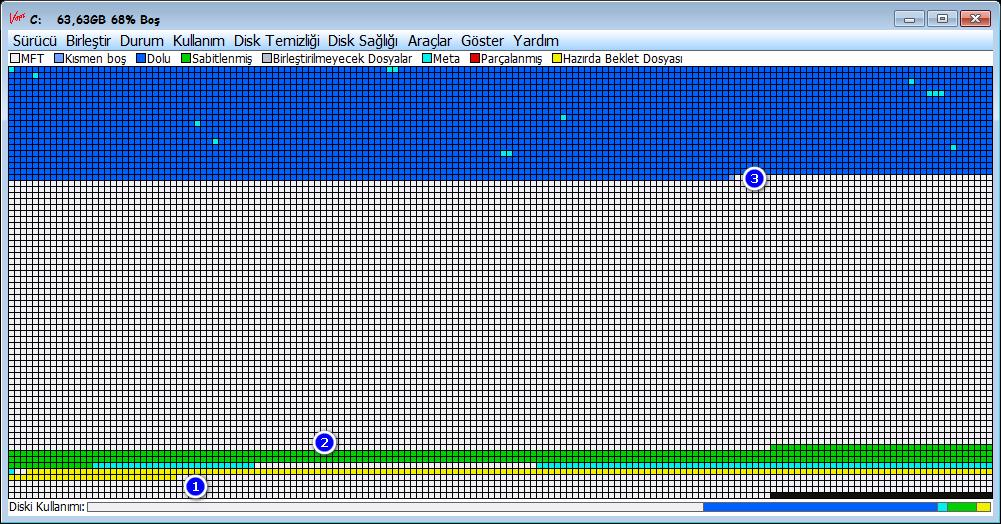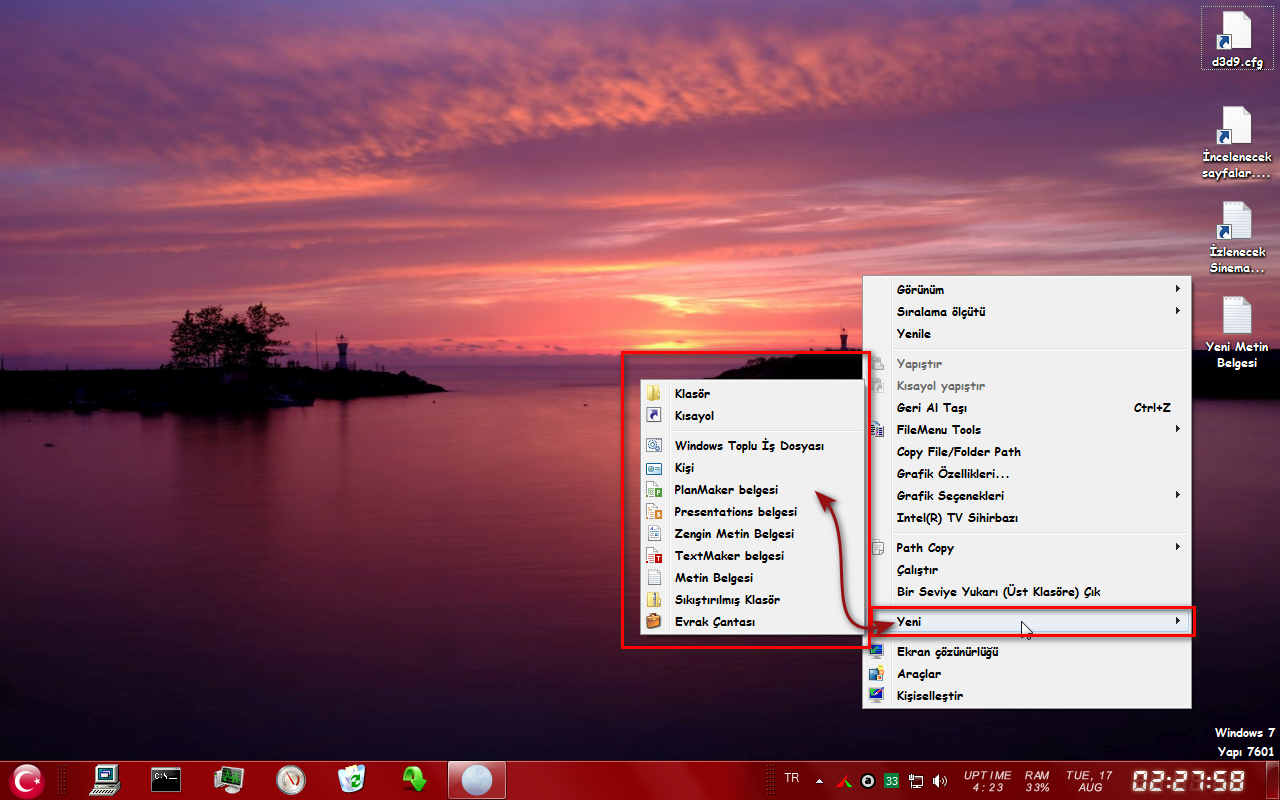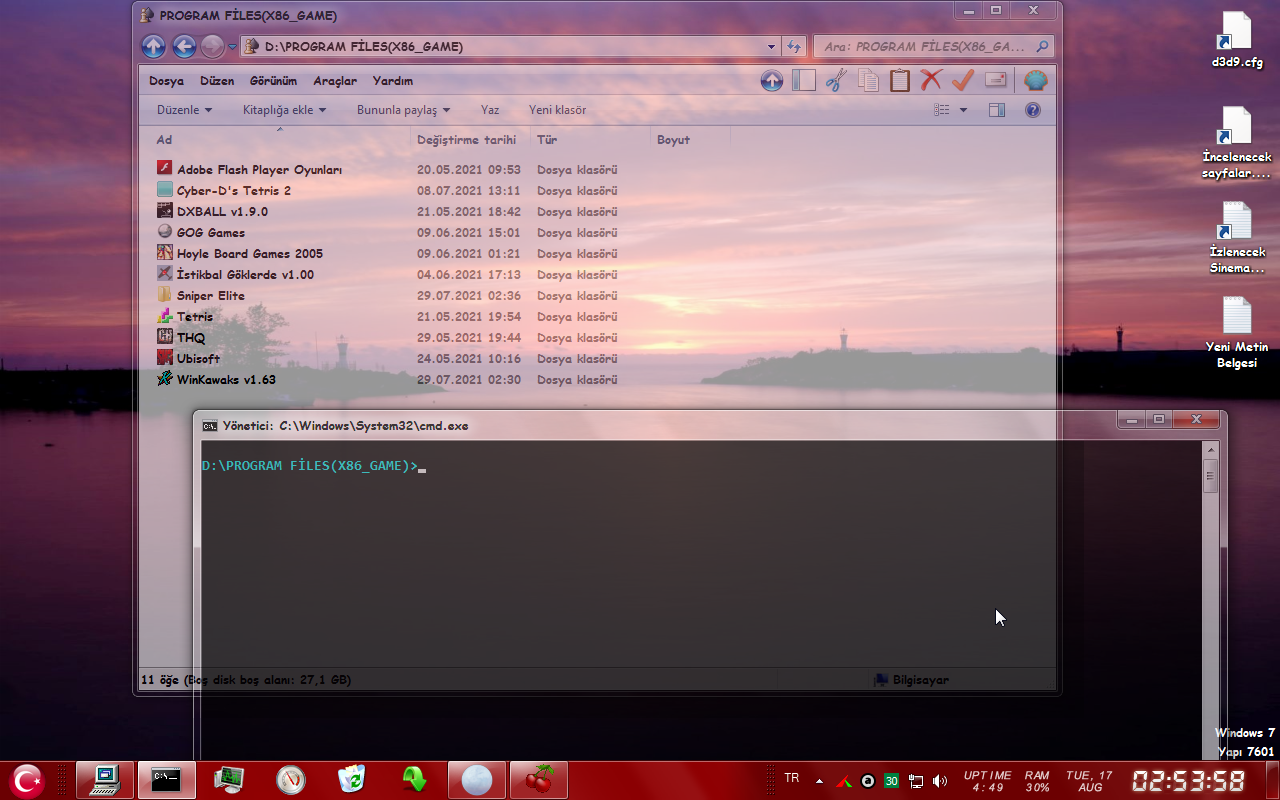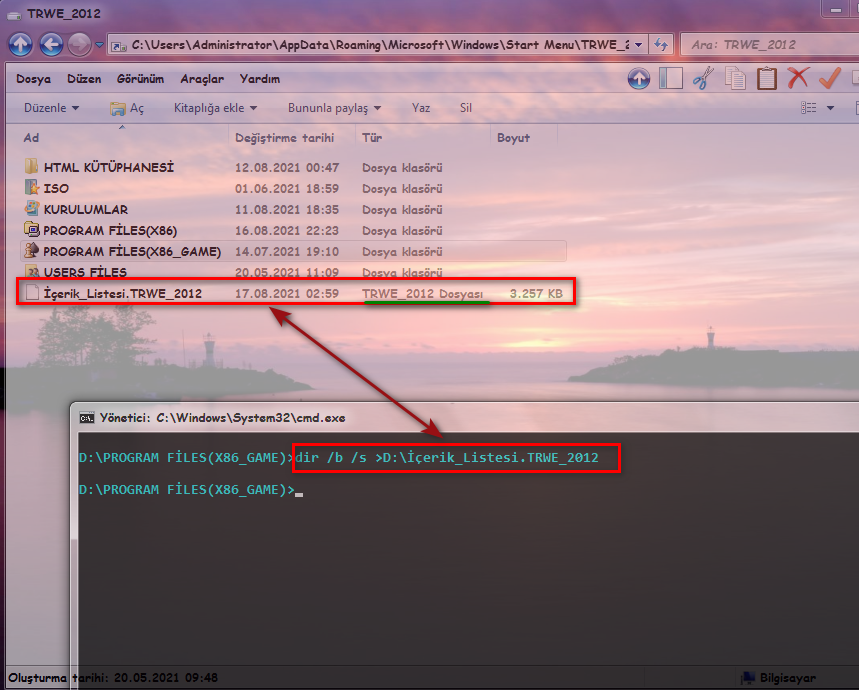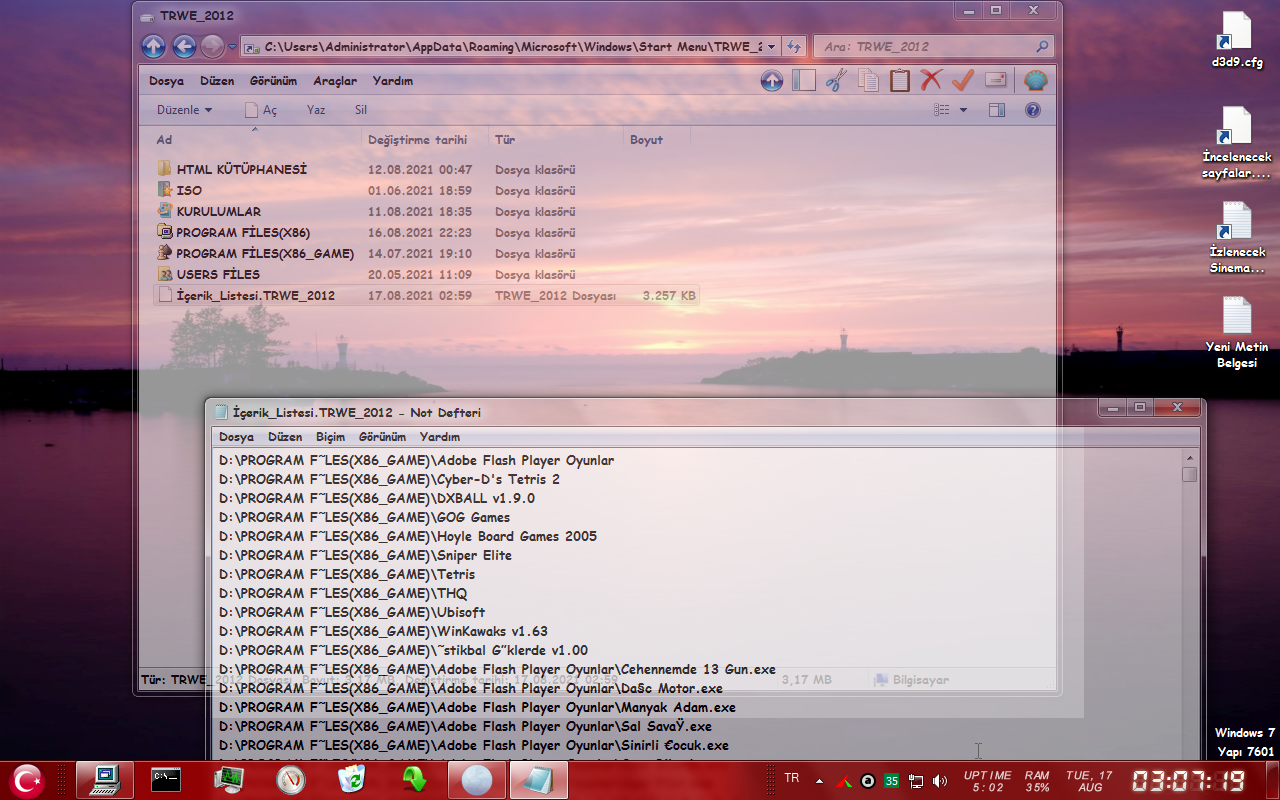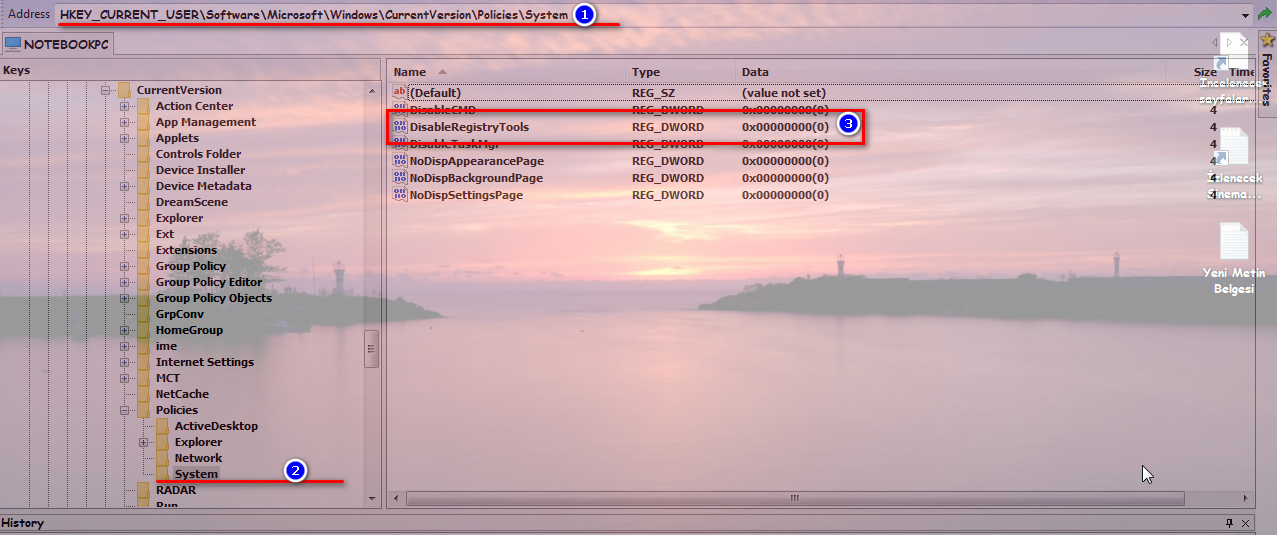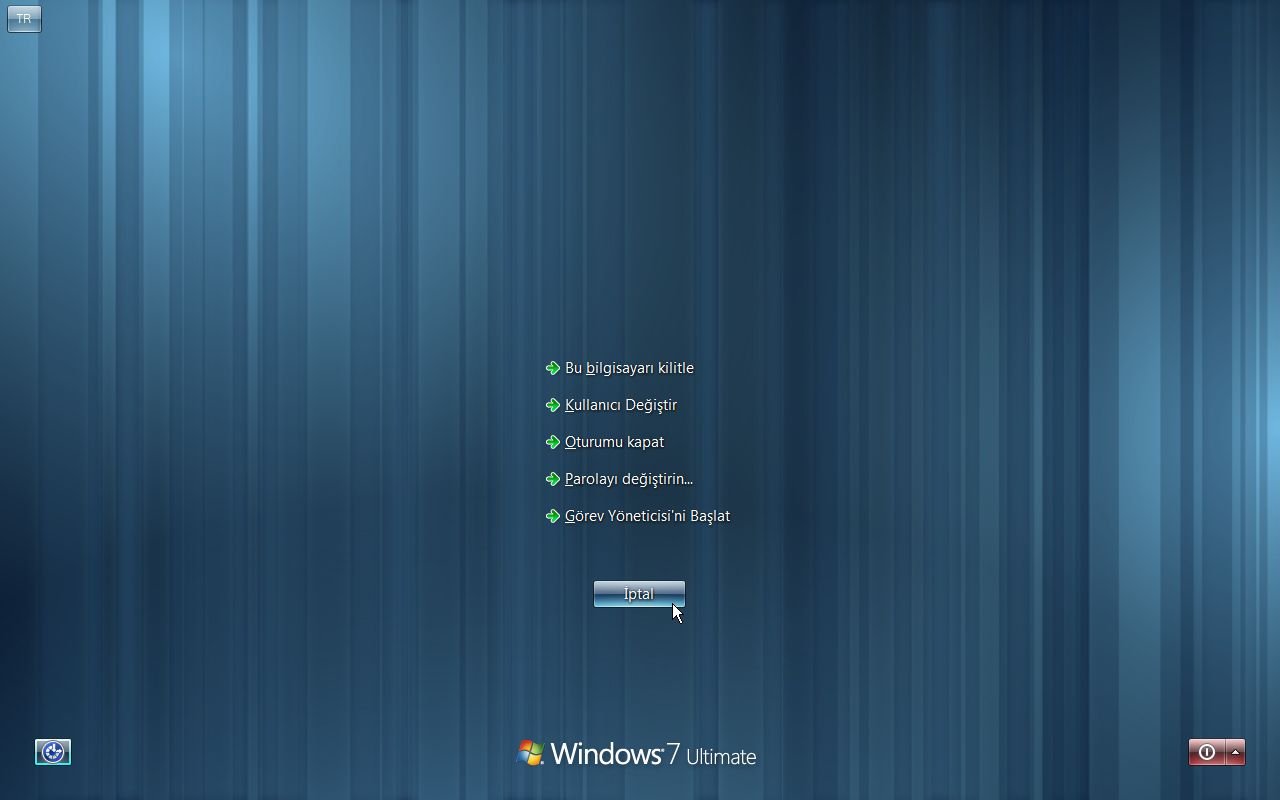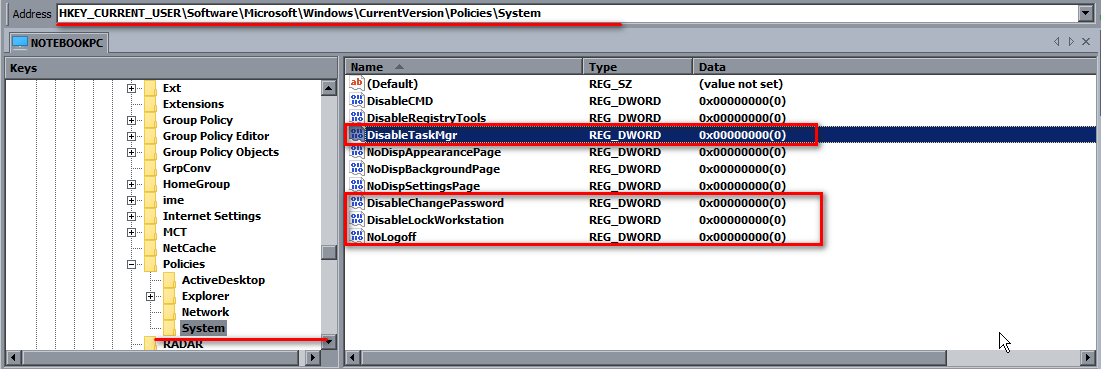- Konum
- BERTUNA
-
- Üyelik Tarihi
- 2 Haz 2020
-
- Mesajlar
- 5,342
-
- MFC Puanı
- 16,310
136.Windows İpucusu :Windows Sistemlerinde "Bir Windows Hizmetini Kökten Sonlandırma" (MS-DOS Komut İstemi)
TaskKill komutunu kullanarak yanıt vermeyen bir Windows hizmetini sonlandırma;
Yanıt ermeyen bir hizmeti durdurmanın en kolay yolu, yerleşik taskkill komut satırı aracını kullanmaktır. Her şeyden önce, hizmetin PID'sini (Proses Tanımlayıcısı) bulmanız gerekir. Örnek olarak, Windows Update Hizmeti'ni alalım.
Bu komutu yükseltilmiş komut isteminde çalıştırın (önemlidir veya erişim reddedildi hatası görünecektir) :
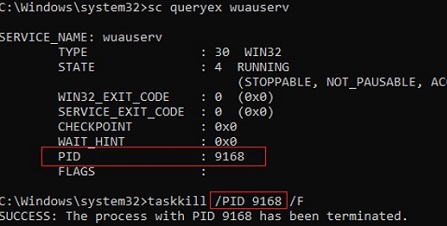
Sistem'de, WuaUserV servisinin PID 9186'dır.PID 9186 ile yanıt vermeyen bir işlemi öldürmek için komutu çalıştırın:
Not:
sorgulama komutundan bir servisin çalışıp-çalışmadığı da anlaşılır.
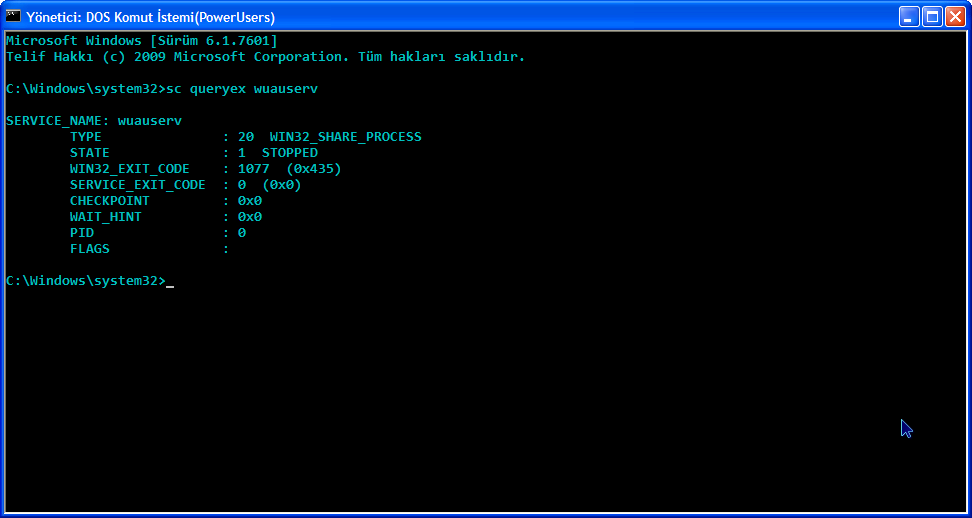
Yukarıdaki ekran görüntüsündeki STATE (durum) ve SERVİCE EXİT CODE (Servis çıkış kodu) sayısal değerleri sıfırdır.Bu durum kullanıcısının bu hizmeti (Windows Update) sonsuza kadar mühürlediğini gösterir.
TaskKill komutunu kullanarak yanıt vermeyen bir Windows hizmetini sonlandırma;
Yanıt ermeyen bir hizmeti durdurmanın en kolay yolu, yerleşik taskkill komut satırı aracını kullanmaktır. Her şeyden önce, hizmetin PID'sini (Proses Tanımlayıcısı) bulmanız gerekir. Örnek olarak, Windows Update Hizmeti'ni alalım.
Bu komutu yükseltilmiş komut isteminde çalıştırın (önemlidir veya erişim reddedildi hatası görünecektir) :
Kod:
sc queryex wuauserv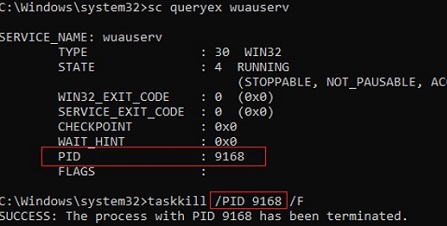
Sistem'de, WuaUserV servisinin PID 9186'dır.PID 9186 ile yanıt vermeyen bir işlemi öldürmek için komutu çalıştırın:
Kod:
taskkill /PID 9168 /FNot:
Kod:
sc queryex wuauserv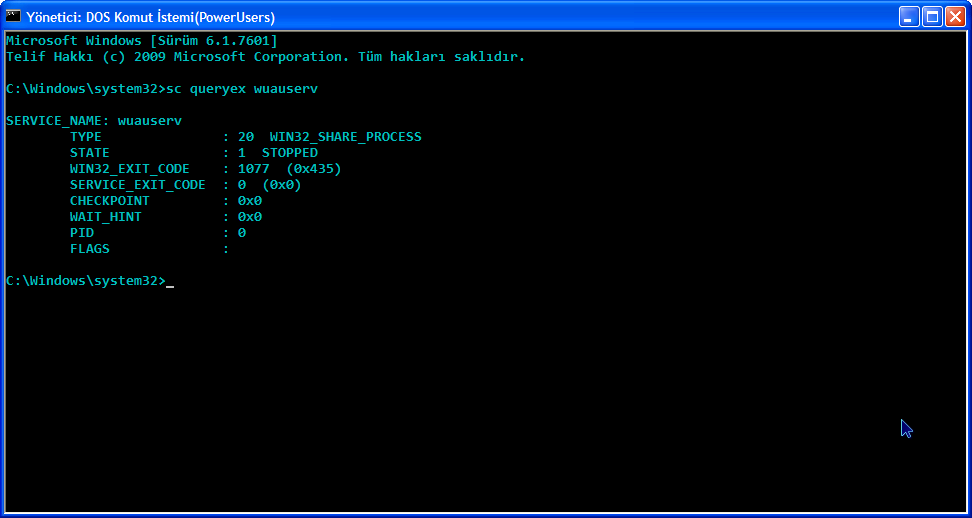
Yukarıdaki ekran görüntüsündeki STATE (durum) ve SERVİCE EXİT CODE (Servis çıkış kodu) sayısal değerleri sıfırdır.Bu durum kullanıcısının bu hizmeti (Windows Update) sonsuza kadar mühürlediğini gösterir.